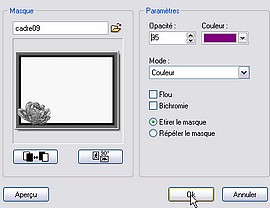...GraPhoFil...Graphisme avec PhotoFiltre...
Comment faire un masque
Le module Photomasque qui est inclu dans PhotoFiltre, offre beaucoup de possibilités.
Pour résumer, les masques sont en niveau de gris, à application le masque donnera des variations d'opacité, du blanc,
qui donne la transparence, en passant par les gris, pour arriver au noir, qui donne l'opacité.
Il est très facile de créer ses propres masques, en fonction de ses besoins.nous allons faire un masque "cadre"
Matériel:
-PhotoFiltre
Menu fichier==>> nouveau:
-Largeur 600
-Lauteur 450
Menu sélection==>> tout sélectionner
puis menu sélection==>> contracter
-25 pixels
Clic droit==>> contour et remplissage
-Dessiner le contour coché.
-Coloris noir.
-Largeur:10
-Remplir le fond décoché
-Opacité 100
Masquer la sélection:

-Menu filtre==>> Esthétique==>> Contour progressif:
-Largeur:20
-Extérieur décoché
-Opacité:100
-Diffusion coché
-Pour la couleur, cliquez sur la petite flèche et choisissez un gris comme suit:
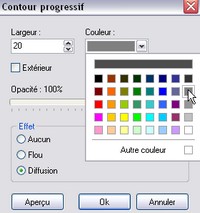
-Menu filtre==>>Effet d'optique==>> Flou gaussien
-Rayon: 1pixel
-Nous allons décorer un peu ce cadre avec une rose:

-Clic droit sur l'image==>> copier
-Clic droit dans PhotoFiltre==>> Coller en tant qu'image
-Convertir l'image en niveaux de gris:

-Menu filtre==>> Contours==>> Contours noirs
-Menu édition==>> Atténuer contours noirs
Opacité:55%
-Menu édition==>> Copier
-Activer le cadre
-Menu==>> édition coller
-Clic droit==>> Options de collage:
-Opacité:100%
-Transparence coché
-Couleur: blanc
-Tolérence: 25
-Lissage automatique décoché
-Avec la souris, déplacer le collage dans le coin gauche, comme ceci:
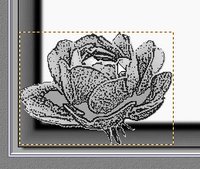
-Clic droit==>> Transformation==>> Paramétrée
-Angle: 21°
-Echelle: 100%
Décaler:
-Axe horizontal: 5
-Axe vertical: -8
Incliner:
-Axe horizontal: O
-Axe vertical: 0
Le masque est prêt.
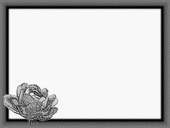
Il faut maintenant l'enregistrer:
-Menu Fichier
-Enregistrer sous
-Choisir le format ".gif"
En suivant ce chemin:
C:\Program Files\PhotoFiltre\Masks
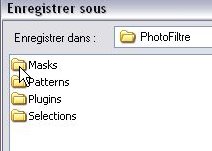
Si vous avez beaucoup de masques, vous pouvez créer des sous-dossiers à l'intérieur du dossier masks.
Pour appliquer un masque, l'explorateur d'images est très pratique, cliquez sur son icône:

Cliquez sur la petite flèche:

Là, suivez le chemin: Explorer==>> Le dossier des masques.
Si vous avez créé des sous dossiers dans le dossier "masks" cliquez en même temps sur la touche "Ctrl" de votre clavier
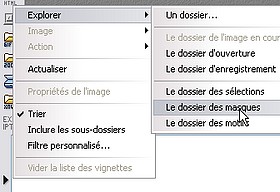
Dans l'explorateur,choisir le masque à appliquer

Maitenant le module Photomasque est ouvert , vous disposez de beaucoup de possibilités pour appliquer le masque, faites des essais !